Sadržaj strane
Uređivanje sadržaja strane već smo objasnili u opciji edit page.
U gornjem navigacionom sistemu biramo opciju edit subitem.

Opcija edit item služi nam za editovanje postojećeg subitema. Sve operacije su identične onima koje smo ranije opisali kod opcije add subitem.
Opcija edit omogućava dodavanje slika i fajlova u body.
Da bi ste sliku ili neki drugi fajl dodali u body, na prethodnoj strani (strani pregleda pagea) postoje opcije za to. To su add image i add file.

Ukoliko je u pitanju dodavanje slike, odabere se opcija add image i otvara se sledeći prozor:
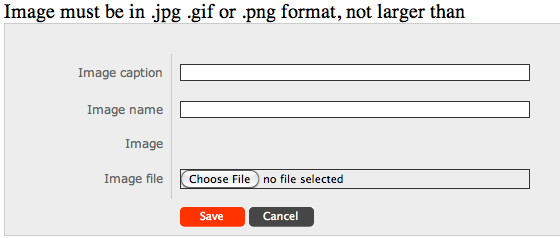
Radi lakšeg snalaženja popunjava se image caption i image name i nakon odabira željene slike, bira se opcija save.
Nakon toga slika će se naći na strani pregleda pagea:
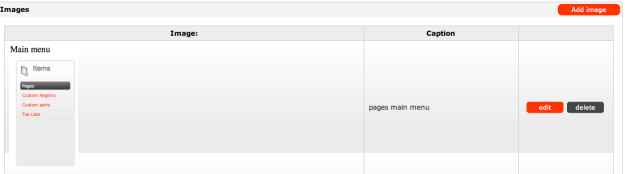
Nakon što smo odabrali sliku koju želimo da dodamo u naš sadržaj tj.body , biramo opciju edit page. Naša slika nalaziće se ispod dela u kojem se unosi sadržaj:

Pozicionirajte se u željenom delu teksta mišem, i odaberite u opciji insert picture vašu sliku. Slika se neće prikazati u bodyju u vidu slike već samo u vidu boxa. Slike će biti vidljiva na prednjim stranama.
Na potpuno identičan način se dodaje i file:

Nakon unošenja opcije caption (radi lakšeg snalaženja) i dodavanja filea biramo opciju save. Svi ostali koraci dodavanja filea u body su identični kao i kod opcije add image.
Ne zaboravite da nakon svake akcije addovanja, birate opciju save, kako bi vaš učinak bio sačuvan i vidljiv na prednjim stranama.







